Workshop 製品ファミリ全体の基底となるのが、AppXRay というユニークなテクノロジです。AppXRay ではアプリケーションのあらゆるレベルにおいてフレームワーク アーティファクトを管理し、コード補完、生成されたクラスの整合性チェック、コンフィグレーション ファイルまたはアノテーション、ビルド前エラー チェック、および検証を行います。
AppXRay を使用するには、以下の手順を実行する必要があります。
- 動的 Web プロジェクトを作成するか (AppXRay は自動的に有効化されます)、または既存の Web プロジェクト上で AppXRay を有効化します。
- 続いて AppXRay でそのアプリケーション データベースがビルドされ、AppXRay によるアーティファクトの追跡と設定が可能になります。Struts、Kodo、または JSF が有効な状態でプロジェクトを作成した場合、それらのアーティファクトが検出されてデータベースに追加されます。既存のプロジェクトに有効な AppXRay がある場合、そのプロジェクト内のアーティファクトが検出されてデータベースに追加されます。AppXRay ではこのデータベースを使用して検証を行います。
- アプリケーションでの作業時には、AppXRay により自動的にアプリケーション データベースが管理されます。これによってパフォーマンスが低下する場合は、必要に応じて自動管理を選択的に無効化したり、アプリケーション データベースを再構築したりできます。
- AppXRay で検出されたエラーは [問題] ビューに表示されます。
- アプリケーション上での作業時には、[デザイン パレット] の [データ] セクションに AppXRay で検出されたあらゆるアーティファクトが表示されます。
- [AppXaminer] には、アーティファクトが使用するもの、およびアーティファクトを使用するものを示すツリーが表示されます。このツリーをトレースすることで、依存関係のマップを確認したり、欠落している要素を診断したりできます。
通常であれば、AppXRay は有効化されています。ただし、そのためにパフォーマンスが許容しがたいほど低下する場合は、[プロジェクト|プロパティ] の順にクリックして [ビルダー] 項目を展開すると [AppXRay] を無効化できます。
AppXRay を無効化するには、以下のように AppXRay ビルダの横にあるチェックをはずします。
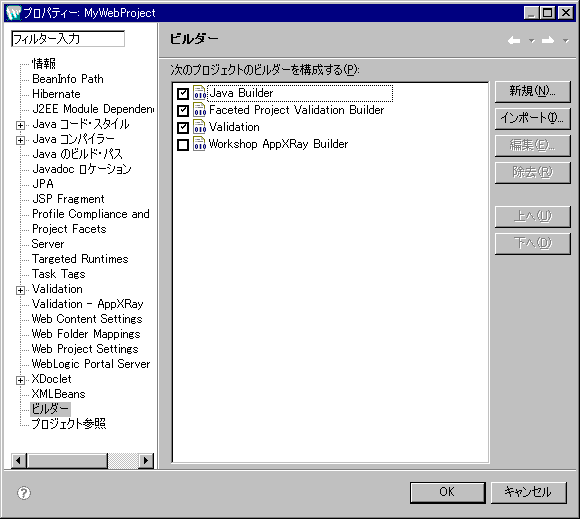
AppXRay を再び有効化するには、AppXRay ビルダの横をクリックして、再びチェックされた状態にします。
AppXRay ビルダは、自動ビルドを無効化するために [プロジェクト|自動的にビルド] コマンドを使用した場合にも無効化されます。Workshop 製品内では、Java クラスだけでなく AppXRay のアプリケーション データベースについても自動的なビルドが行われます。
AppXRay のアプリケーション データベースは、Web アプリケーションのファイルを変更するにつれて少しずつ更新されます。アプリケーション データベースの作成に使用される情報の一部は、コンパイル済みの Java クラス ファイルと、編集済みのコンフィグレーション ファイルに由来します。これらのファイルからの情報が、同期に不具合が生じた場合に、Eclipse によって誤って報告されることがあります (開発中に Java クラスに変更を加えたときに、[Rebuild All] コマンドを実行して Eclipse を更新することが必要な場合があります)。アプリケーション データベースを再構築すると、アプリケーション データベースをゼロから再構築して、アプリケーションに関する最新の情報で更新できます。IDE によって誤って報告されたと考えられる問題が生じた場合、この機能を利用できます。
AppXRay ビルダを無効にした場合や、AppXRay 機能が期待通りに動作していない場合は、[AppXplorer] ビューでプロジェクトを右クリックして、メニューから [AppXRay データベースの再構築] を選択すると、アプリケーション データベースを再構築できます。
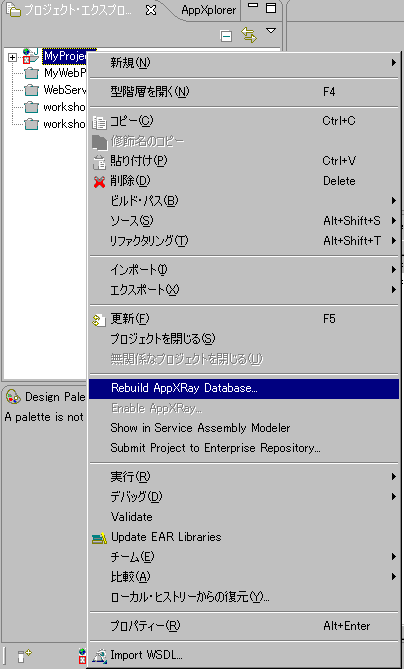
以下のダイアログが表示されます。
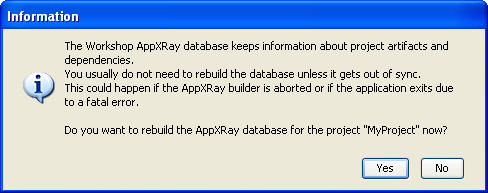
[はい] をクリックすると、データベースの再構築が開始されます。
IDE によって、Web アプリケーションを分析するプロセスが開始されます。この処理には、アプリケーションのサイズにより数秒から数分かかります。
アプリケーション データベース、AppXRay によって解析された JSP ページ、Java ソース ファイル、リソース バンドル、および Web コンフィグレーション ファイルの解析結果を基に、これらのアーティファクトの関係を表すデータベースが構築されます。さらに、Workshop の製品グループで AppXRay に格納された情報を基に、アプリケーションのすべての階層にわたる検証と整合性チェックが行われます。
プロジェクト レベルの検証プロパティ
プロジェクト レベルの検証プロパティを設定するには、[プロジェクト|プロパティ] の順にクリックして [検証 - AppXRay] を展開します。
このダイアログでは、以下の項目の検証を指定できます。
- JSP 内の Java コンパイル エラー
- 未解決の Java クラス
- 未解決の変数
- 欠落したファイル
- 無効なリソース バンドルおよびキー
ファイル レベルの検証プロパティ
Workshop の製品グループでは、単一のソース ファイルについても同レベルの検証を指定できます。この場合、有効または無効にする検証プロパティを含む JSP コメントを挿入します。こうしたコメントはソース コード内のどこに配置してもよく、これらのプロパティは IDE によって単一のファイルに対し強制されます。以下の表に、単一のファイルの検証プロパティとその定義を示します。
|
||||||||||||
ビルドに非常に長時間 (15 分を超える時間) がかかる共有プロジェクトがある場合、単一のマシンで AppXRay データベースをビルドしてから、それを他のユーザと共有できます。この技術は非常に大きなプロジェクトのみに使用するようにします。これを行うには次の 2 つの方法があります。
両方のユーザがプロジェクト ファイルのコピーを保持し、AppXRay が無効化されている場合:
- 最初のユーザが AppXRay を有効化して (プロジェクトを右クリックして [AppXRay を有効化] を選択)、AppXRay でそのデータベースがビルドされるようにします。[AppXplorer] ビューに AppXRay のステータスがプロジェクト名別に表示されます。ビルドが完了し、ステータス メッセージが表示されなくなるまで待機する必要があります。
- 続いて、最初のユーザが自身のワークスペース フォルダ から以下のフォルダをコピーします。
.metadata/.plugins/com.m7.nitrox/<project>/ArtifactDb
コピー先は、2 番目のユーザのプロジェクト フォルダです。
- 続いて、2 番目のユーザが AppXRay を有効化します (プロジェクトを右クリックして [AppXRay を有効化] を選択)。
2 番目のユーザがプロジェクト ファイルのコピーを保持していない場合:
- オペレーティング システムから、最初のユーザがプロジェクト フォルダを新しい共有フォルダにコピーします。
- オペレーティング システムから、最初のユーザが自身のワークスペース フォルダにある以下のフォルダをコピーします。
.metadata/.plugins/com.m7.nitrox/<project>/ArtifactDb
コピー先は新しい共有フォルダです。
- オペレーティング システムから、最初のユーザが新しい共有フォルダにある以下のファイルを削除します。
- 2 番目のユーザが Workshop を開き、[新規|既存のソースからの動的な Web プロジェクト] の順に選択します。 2 番目のユーザはプロジェクトのソースとして、1 番目のユーザが作成した新しい共有フォルダを指定します。
.settings/com.bea.workshopstudio
新しい共有フォルダから得られるファイルを使用して、新しいプロジェクトが作成され、AppXRay が有効化されます。AppXRay データベースを再構築する必要はありません。ArtifactDb フォルダは新しいプロジェクトにはコピーされません。代わりに、ワークスペース メタデータ フォルダ内に自動的にインストールされます。
この機能は、両方のユーザが少なくともバージョン 3.2 をインストールしている場合にのみ動作します。それよりも前のバージョンでは動作しません。